Ubuntu虚拟机设置网络桥接模式
- 1.虚拟机网络模式介绍
- 1.1.bridged(桥接模式)
- 1.2.host-only(主机模式)
- 1.3.NAT(网络地址转换模式)
- 2.设置网络桥接模式
- 2.1.Windows网络适配器设置
- 2.2.Windows启动Device Install Service服务
- 1.搜索并打开“服务”应用
- 2.找到Device Install Service服务,右键点击启动
- 3.重启Windows主机
- 2.3VMware设置
-
- 2.4Linux系统网络配置
1.虚拟机网络模式介绍
VMWare虚拟机提供了三种工作模式,它们是bridged(桥接模式)、NAT(网络地址转换模式)和host-only(主机模式)。在网络管理和维护中要合理应用这三种工作模式。
1.1.bridged(桥接模式)
在这种模式下,VMWare虚拟出来的操作系统就像是局域网中的一台独立的主机,它可以访问网内任何一台机器。在桥接模式下,你需要手工为虚拟系统配置IP地址、子网掩码,而且还要和宿主机器处于同一网段,这样虚拟系统才能和宿主机器进行通信。同时,由于这个虚拟系统是局域网中的一个独立的主机系统,那么就可以手工配置它的TCP/IP配置信息,以实现通过局域网的网关或路由器访问互联网。
1.2.host-only(主机模式)
在某些特殊的网络调试环境中,要求将真实环境和虚拟环境隔离开,这时你就可采用host-only模式。在host-only模式中,所有的虚拟系统是可以相互通信的,但虚拟系统和真实的网络是被隔离开的。
1.3.NAT(网络地址转换模式)
使用NAT模式,就是让虚拟系统借助NAT(网络地址转换)功能,通过宿主机器所在的网络来访问公网。也就是说,使用NAT模式可以实现在虚拟系统里访问互联网。NAT模式下的虚拟系统的TCP/IP配置信息是由VMnet8(NAT)虚拟网络的DHCP服务器提供的,无法进行手工修改,因此虚 拟系统也就无法和本局域网中的其他真实主机进行通讯。采用NAT模式最大的优势是虚拟系统接入互联网非常简单,你不需要进行任何其他的配置,只需要宿主机器能访问互联网即可。
2.设置网络桥接模式
在安装VMware Workstation Pro时会有网络模式选择项,选择桥接模式,安装好虚拟机后,在虚拟机的网络配置中设置IP与主机IP同一网段,如要访问外网,需要填写网关及DNS服务器地址,也可设置成自动获取。如果安装虚拟机时未选择桥接模式,会默认安装NAT模式,之后需要再设置成桥接模式。
2.1.Windows网络适配器设置
控制面板->网络和Internet->网络连接,右键选中以太网->属性,点击安装选中VMware Bridge Protocol->点击安装->选中服务-点击添加->从磁盘安装->点击浏览->选中netbridge.inf->打开,完成安装。
1.打开控制面板,点击网络和Internet
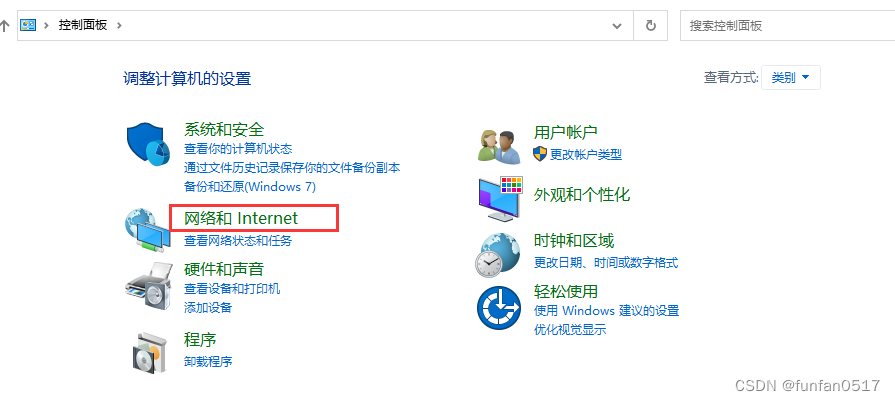
2.点击网络和共享中心
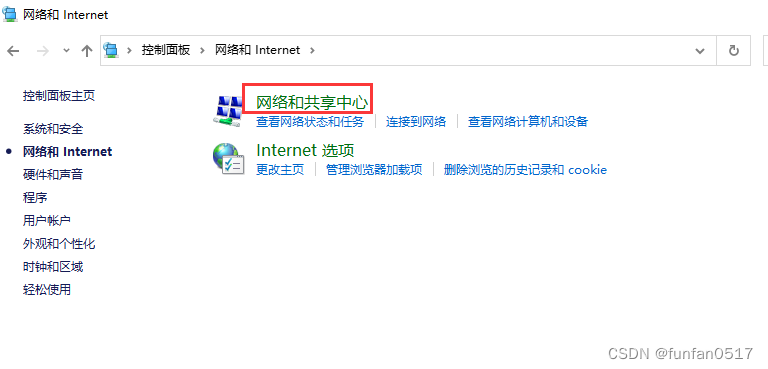
3.点击适配器设置
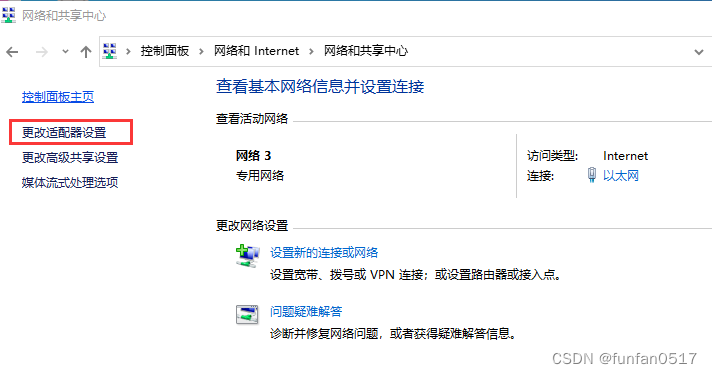
4.选择windows系统正在使用的网卡,选中按右键-》左键点击属性-》选中VMware Bridge Protocol->点击安装。这里记一下网卡的名称后续会用到。
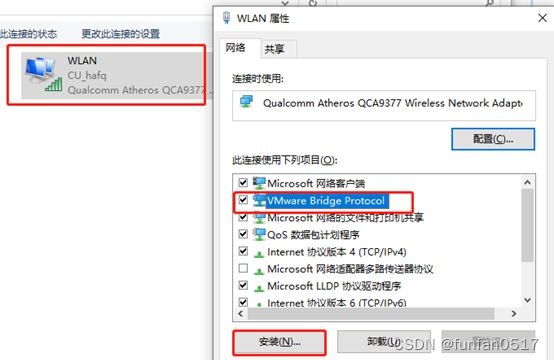
5.选中服务-点击添加
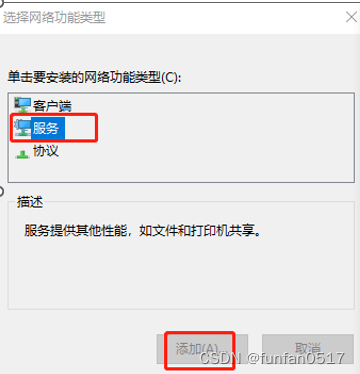
6.依次选中Microsoft和Microsoft MAC Bridge,点击从磁盘安装
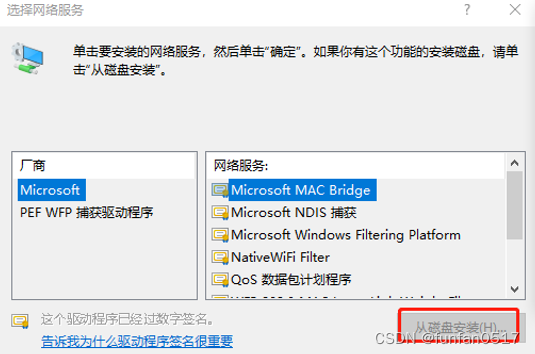
7.点击浏览
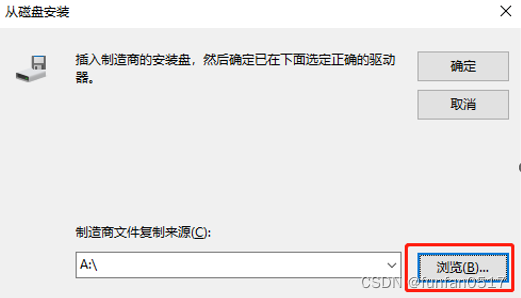
8.找到vmware的安装目录下的netbridge.inf,点击打开进行安装
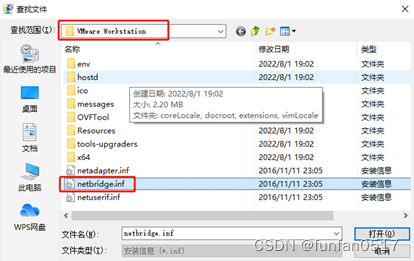
2.2.Windows启动Device Install Service服务
1.搜索并打开“服务”应用
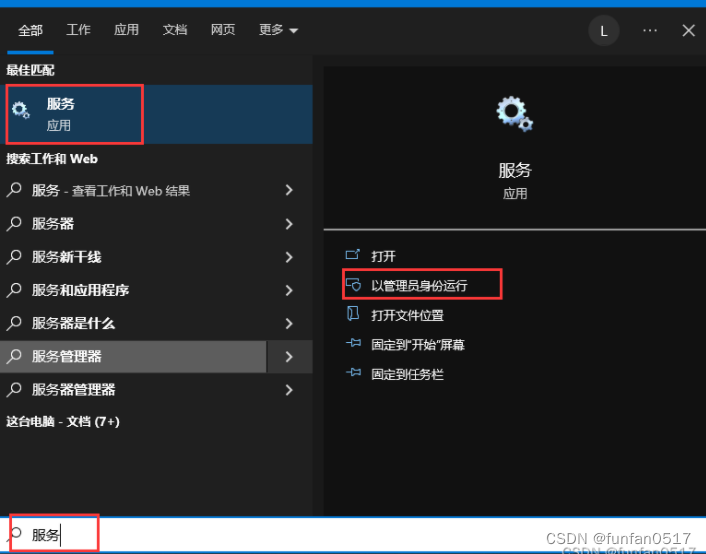
2.找到Device Install Service服务,右键点击启动
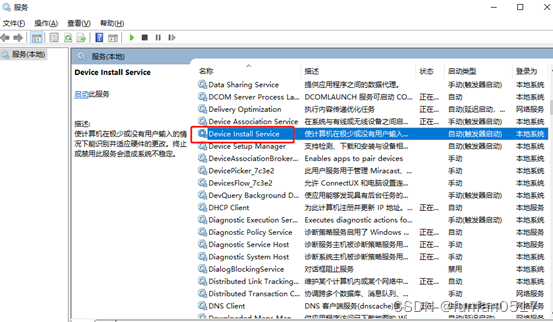
3.重启Windows主机
2.3VMware设置
1.虚拟机设置
点击编辑虚拟机设置->网络适配器->选中桥接模式和复制物理网络连接状态。
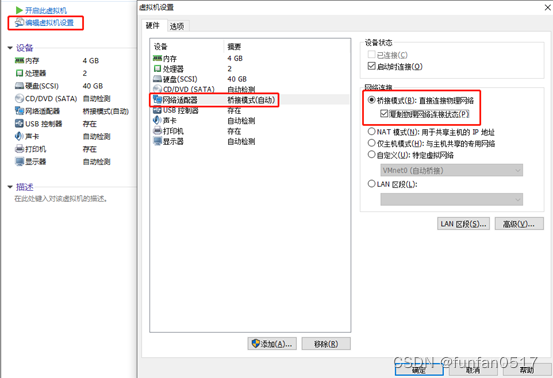
2.虚拟网络编辑器
1.点击编辑->选中并打开虚拟网络编辑器->点击更改设置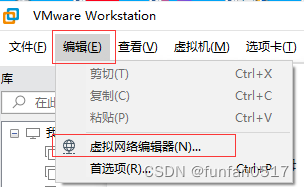
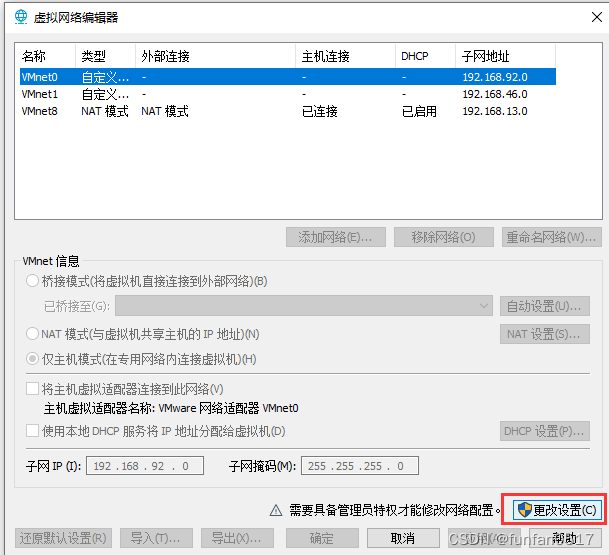
2.选中VMnet0桥接模式,选择正在使用的网卡名称(或者使用自动),点击确认。
注意:如果没有VMnet0,点击添加网络,添加VMnet0网卡,设置为桥接模式。
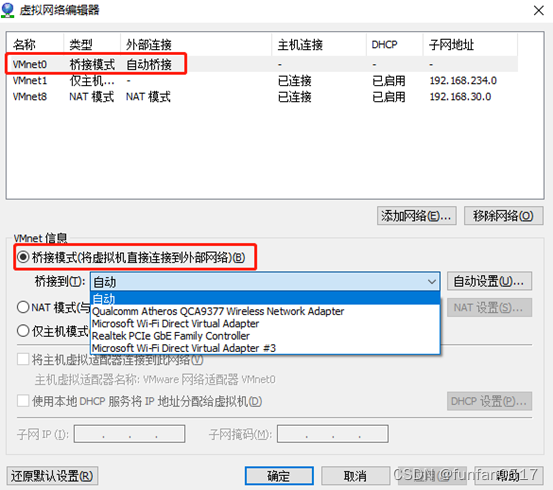
2.4Linux系统网络配置
1.开启Ubuntu虚拟机
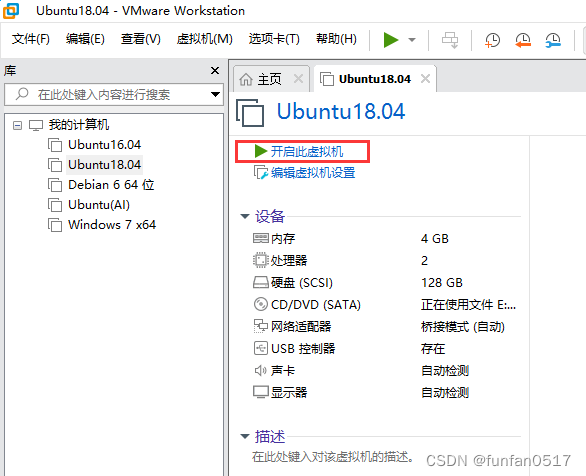
2.搜索点击网络配置
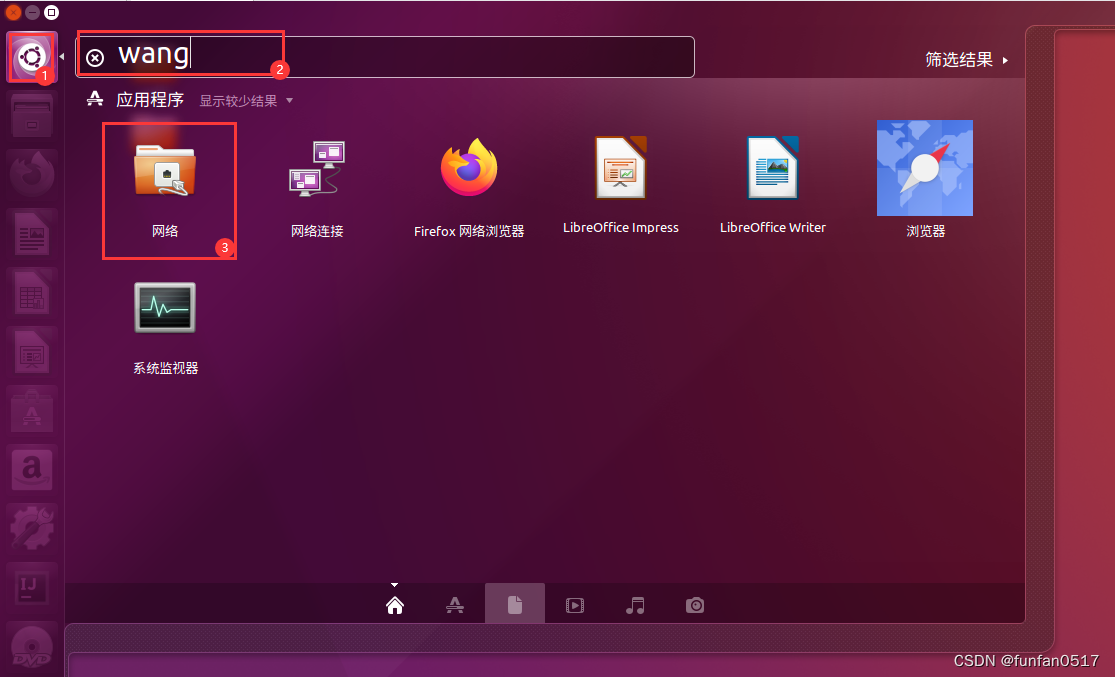
3.编辑网络配置
在虚拟机中设置IP地址,需要与主机在同一个网段,便可以实现虚拟机与主机的互联
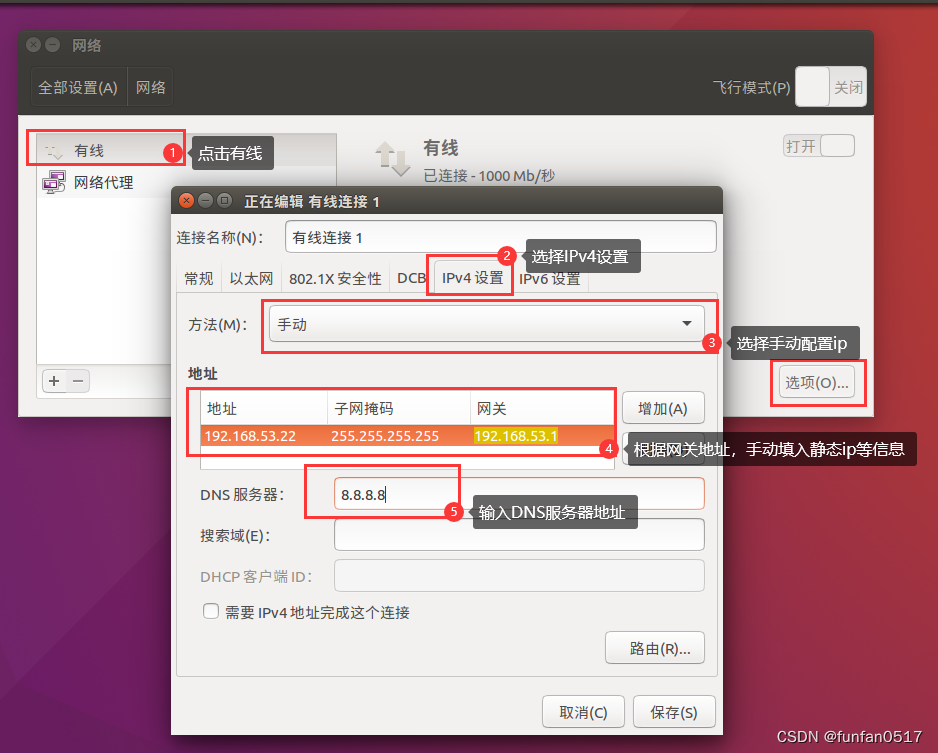
配置完成后,点击保存即可。
本文内容由网友自发贡献,版权归原作者所有,本站不承担相应法律责任。如您发现有涉嫌抄袭侵权的内容,请联系:hwhale#tublm.com(使用前将#替换为@)